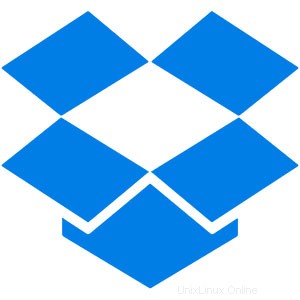
In questo tutorial, ti mostreremo come installare Dropbox su Debian 9 Stretch. Per chi non lo sapesse, Dropbox è un servizio di archiviazione online che supporta le distribuzioni Linux. Dropbox fornisce spazio di archiviazione online per eseguire il backup e archiviare i dati automaticamente in sicurezza. Dispone sia di piani gratuiti che a pagamento. Nel piano gratuito, fornisce 2 GB di spazio di archiviazione se desideri più spazio di archiviazione, puoi acquistare piani a pagamento
Questo articolo presuppone che tu abbia almeno una conoscenza di base di Linux, sappia come usare la shell e, soprattutto, che ospiti il tuo sito sul tuo VPS. L'installazione è abbastanza semplice e presuppone che tu sono in esecuzione nell'account root, in caso contrario potrebbe essere necessario aggiungere 'sudo ' ai comandi per ottenere i privilegi di root. Ti mostrerò l'installazione passo passo di Dropbox su un server Debian 9 (Stretch).
Installa Dropbox su Debian 9 Stretch
Passaggio 1. Prima di installare qualsiasi software, è importante assicurarsi che il sistema sia aggiornato eseguendo il seguente apt comandi nel terminale:
sudo apt update sudo apt upgrade
Passaggio 2. Installazione di Dropbox su Debian.
Esegui i seguenti comandi in Terminale per installare Dropbox:
sudo nano /etc/apt/sources.list.d/dropbox.list
Aggiungi la seguente riga a questo file:
deb [arch=i386,amd64] http://linux.dropbox.com/debian jessie main
Quindi, importa la chiave GPG di Dropbox sul tuo sistema Debian 9:
sudo apt install dirmngr sudo apt-key adv --keyserver pgp.mit.edu --recv-keys 1C61A2656FB57B7E4DE0F4C1FC918B335044912E
Ora aggiorna l'indice del pacchetto locale e installa Dropbox. python-gpgme viene utilizzato per verificare la firma binaria:
sudo apt update sudo apt install python-gpgme dropbox
Una volta installato, puoi avviare il programma di installazione della GUI di Dropbox dal menu dell'applicazione o avviare Dropbox dalla riga di comando. Come utente normale, esegui il comando seguente. L'opzione -i tenterà di installare il demone Dropbox se non è installato:
dropbox start -i
Dopo aver installato il demone Dropbox, verrà aperta una nuova scheda nel tuo browser web che ti chiederà di collegare il tuo computer al tuo account Dropbox.
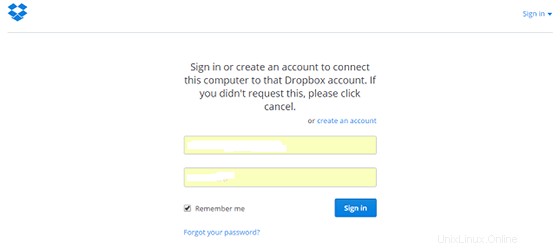
Congratulazioni! Hai installato correttamente Dropbox. Grazie per aver utilizzato questo tutorial per l'installazione di Install Dropbox sul sistema Debian 9 Stretch. Per ulteriore aiuto o informazioni utili, ti consigliamo di controllare il sito Web ufficiale di Dropbox.